
打印工具 占存:607.12MB 時間:2021-09-03
軟件介紹: BarTender是一款遵循“look and feel”標準的條碼打印軟件。BarTender條碼打印軟件能夠幫助用戶揮...
當前部份新手伙伴遇到了BarTender打印標簽數據跳行的情況,并且還不曉得相關的處理操作,那么BarTender打印標簽數據跳行怎么辦呢?解決方法如下。
1、打開BarTender 2016,新建“多行”文本,連接數據庫;在這小編給大家演示的是文本數據庫,以“,”為分隔符;然后選擇“使用域”,如圖:
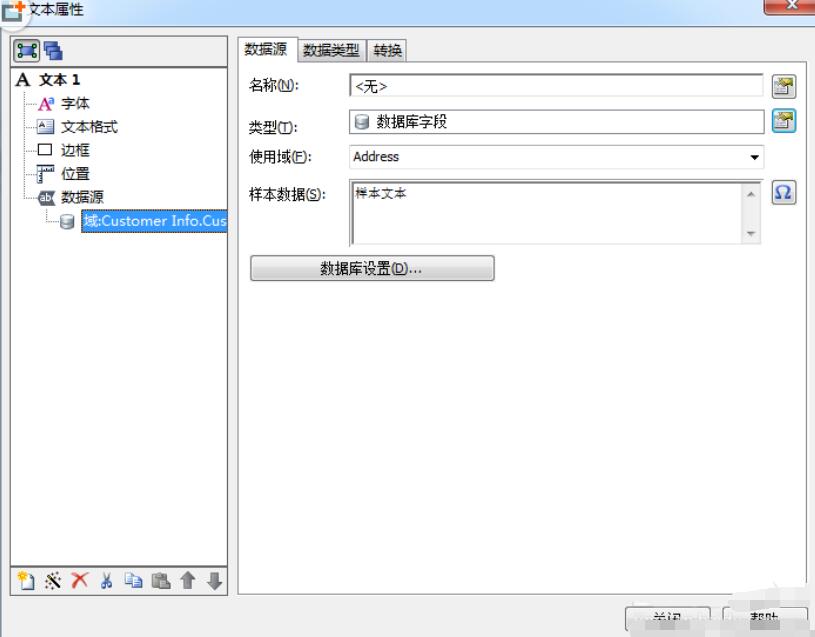
2、單擊左下角“新建數據源向導”,選擇“嵌入的數據”作為數據源類型。關閉該向導后,在“嵌入的數據”字段中,按回車鍵以換行;
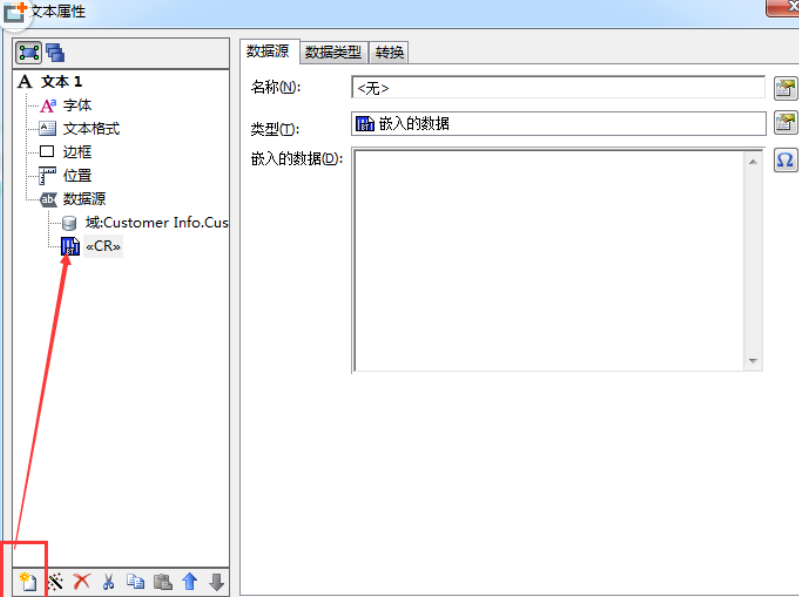
3、再單擊左下角“新建數據源向導”,選擇“數據庫字段”作為數據源類型,選擇另一個“使用域”;
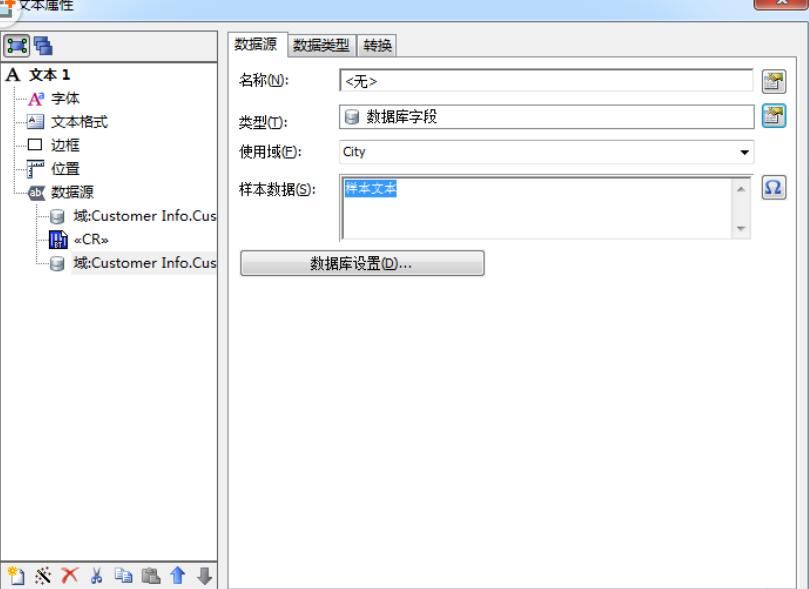
4、重復步驟2和3,直至數據字段嵌入完成。如圖:
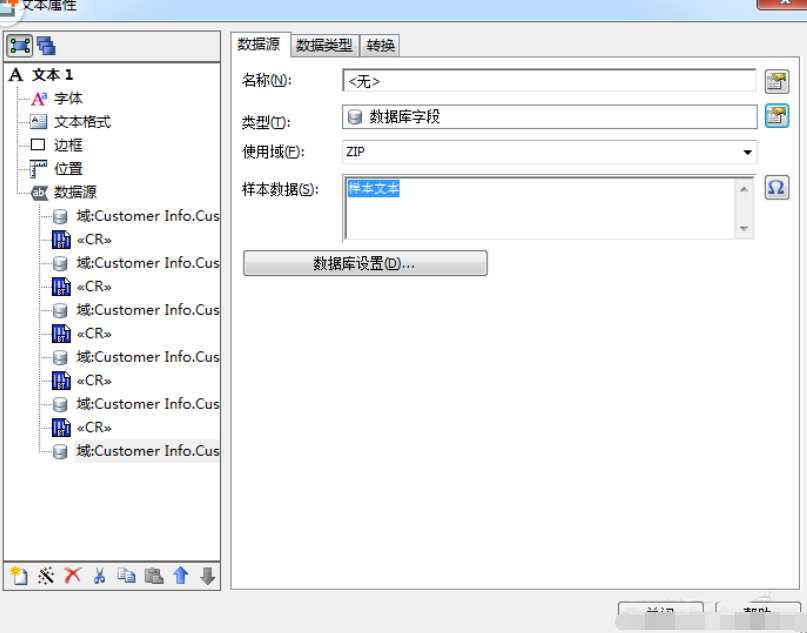
5、選擇包含“回車”的嵌入數據源,選擇“數據源”屬性頁上的“轉換”選項卡,單擊“抑制”旁邊的圖標按鈕以打開“抑制”對話框,選擇“上一個數據源為空時抑制”,單擊“確定”以關閉“抑制”對話框。
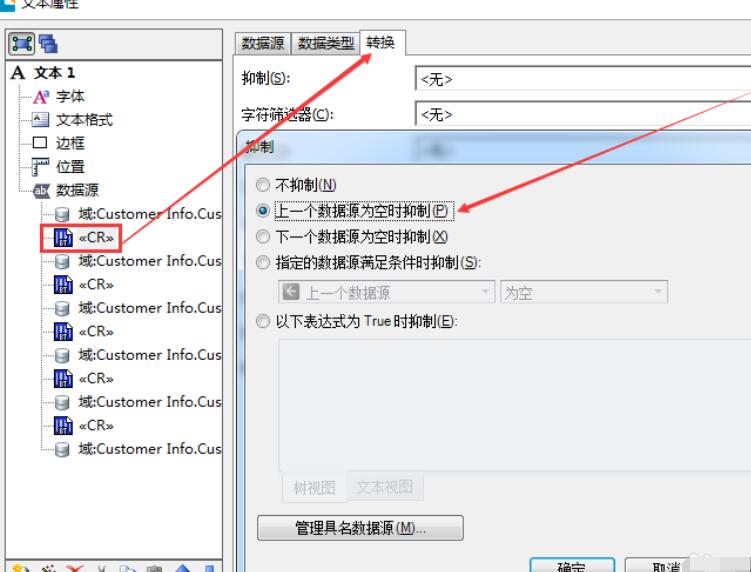
6、此時再點擊預覽或打印標簽時,出來的標簽就不會有空白區,不會跳行了。
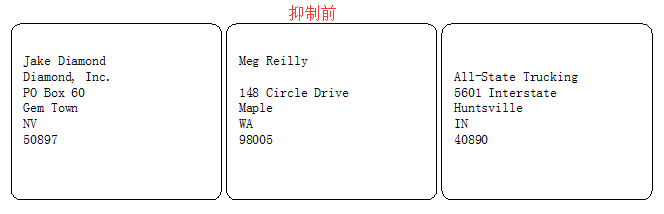
以上這里為各位分享了BarTender打印標簽數據跳行的處理操作方法。有需要的朋友趕快來看看本篇文章吧。